Greu
Printre cele mai eficiente și mai ușor de utilizat Plugin-uri pentru construirea de algoritmi de învățare profundă se numără un cadru neuronal artificial ridicat bazat pe Python, numit Keras, care ar fi construit pe baza cadrelor de învățare profundă bine-cunoscute precum TensorFlow sau CNTK. Pentru a permite explorarea mai rapidă utilizând rețele neuronale mai profunde, este proiectat ușor de utilizat, extensibil și adaptabil. Se ocupă atât de rețelele Feedforward, cât și de cele retractabile separat, precum și în combo. Utilizează pachetul Backend pentru a aborda operațiunile mici, deoarece nu le poate gestiona. În această lecție vor fi tratate implementarea Keras, elementele fundamentale ale învățării profunde, structurile Keras, stratificarea Keras, pachetele Keras și programarea în timp real.
Configurați Keras pe Linux
Pasul 01: Actualizați sistemul
Înainte de a avea demonstrația completă a utilizării bibliotecii „Keras” din Python, trebuie să ne actualizăm complet mașina Linux pentru a facilita instalarea ulterioară. În acest scop, trebuie să deschidem rapid aplicația „consola” din aplicațiile încorporate ale sistemului. În zona de interogare anume, am adăugat interogarea „actualizare” a Linux cu utilitarul „apt” și privilegiul „sudo” pentru a actualiza rapid sistemul pe care îl avem. A fost necesară parola de utilizator pentru a continua acest proces, astfel încât sistemul nostru să poată fi actualizat corect.

Pasul 02: Instalați Python și Pip
Pentru a utiliza Deep Learning prin Keras și TensorFlow, trebuie să avem cea mai recentă versiune a lui Python configurată pe mașina noastră. Prin urmare, începem să instalăm pachetul actualizat al lui Python împreună cu utilitarul său „pip” necesar pe sistemul nostru. Pentru aceasta, trebuie să folosim din nou utilitarul „apt” al sistemului Ubuntu 20.04 Linux în interogarea „instalare” de pe shell, urmată de numele pachetelor care urmează să fie instalate, adică Python3 și Python3-pip. La executarea acestei simple interogări în zona consolei, sistemul va începe să instaleze și să configureze ambele pachete în sistemul nostru.

Pe de altă parte, dacă sistemul dumneavoastră are instalată o versiune veche a utilitarului „pip” pentru Python, ar trebui să o actualizați înainte de a continua.

După configurarea cu succes a Python și a utilitarului său „pip”, este timpul să actualizați Setuptools pentru Python pentru a evita orice probleme în viitorul apropiat. Prin urmare, am încercat interogarea de instalare cu utilitarul „pip3” și opțiunea –upgrade pentru a instala actualizarea Setuptools, adică instrumentele de configurare. Ne solicită parola curentă pe care o avem pentru sistemul nostru și am adăugat-o.

Pasul 03: Instalați TensorFlow
Pentru construirea de modele neuronale supravegheate și de învățare automată, TensorFlow este cel mai cunoscut pachet de matematică simbolică. După ce am parcurs instalările, am executat aceeași interogare de instalare „pip3”, urmată de numele pachetului „Tensorflow”.

Alte utilități legate de TensorFlow trebuie să fie complet instalate pe sistem. Aceste utilități vor fi instalate împreună cu TensorFlow și poate dura până la 10 sau mai multe minute.

Pasul 04: Instalați pachetele esențiale
După configurarea fructuoasă a TensorFlow în sistemul Ubuntu 20.04, trebuie să configuram, de asemenea, unele pachete de compilare împreună cu alte utilități precum „git” și „cmake”. Încercând același instrument „apt”, am instalat multe dintre pachetele necesare, așa cum se arată mai jos:

Acest pas ne atrage cea mai mare atenție confirmând această instalare. Atingeți „y” și continuați.

Pasul 05: Creați un mediu virtual
După instalările necesare, este timpul să creați un mediu virtual. Prin urmare, trebuie să folosim utilitarul Python3 cu opțiunea „-m” pentru a crea mediul virtual „kerasenv” prin variabila „venv”. Interogarea „ls” arată că mediul este creat.

Acum, trebuie să ne mutăm în mediul virtual al folderului Keras. Deci, am folosit instrucțiunea „cd” împreună cu numele unui folder de mediu virtual. După aceea, ne-am mutat în folderul „bin” al acestui mediu virtual și am enumerat sub-ul acestuia. Pentru a activa acest mediu Python, am încercat instrucțiunea „sursă” în zona sa de interogare împreună cu fișierul „activare”. Mediul virtual este activat cu numele „kerasenv”.

Pasul 06: Instalați bibliotecile Python
După setarea cu succes a mediului virtual Python, trebuie să instalați toate bibliotecile Python necesare înainte de instalarea Keras. Prin urmare, am instalat mai întâi biblioteca panda în același mediu virtual folosind pachetul „pip” din Python.

Sistemul va începe să-l configureze în mediul virtual Python, așa cum se arată în imagine:

După instalarea bibliotecii panda, încercați să instalați biblioteca NumPy folosind următoarea metodă:

Într-un mod foarte similar, instalați biblioteca scipy a lui Python în același mediu.

Acum, instalați biblioteca matplotlib a lui Python în mediu.

Python folosește algoritmi de grupare și regresie în învățarea automată pentru a realiza modele de rețele neuronale. Pentru aceasta, are biblioteca sci-kit Learn pe care o instalăm cu utilitarul „pip” împreună cu opțiunea „-u” pentru a configura și pachetele necesare.

Procesarea instalării bibliotecii scikit a fost prezentată mai jos:

Pentru vizualizare în deep learning, avem nevoie de instalarea bibliotecii seaborn de Python. Prin urmare, l-am instalat în același mediu cu interogarea „instalare”.

Pasul 07: Instalați Biblioteca Keras
După instalarea tuturor bibliotecilor de precondiții necesare ale Python, putem instala în sfârșit Keras în mediul virtual Python. Utilitarul „pip” va fi utilizat în acest scop în interogarea noastră „instalare” cu numele modulului, adică „Keras”. Dacă sistemul arată că cerințele sale sunt deja satisfăcute, înseamnă că este deja instalat și configurat.

Dacă nu este deja instalat, această interogare va începe descărcarea și configurarea acesteia în mediul virtual fără întârziere de o secundă și procesarea va fi afișată, după cum urmează:

După configurarea și instalarea completă a bibliotecii „Keras” în Mediul Virtual, este timpul să afișați informațiile complete despre aceasta pe shell prin interogarea „pip show”. Executarea acestei interogări de „afișare” a prezentat versiunea Keras instalată în mediul nostru virtual Python, numele, rezumatul său, pagina de pornire web, autorul, e-mailul autorului, licența, locația pe care o ocupă în sistemul nostru și multe mai multe după cum sunt prezentate mai jos:
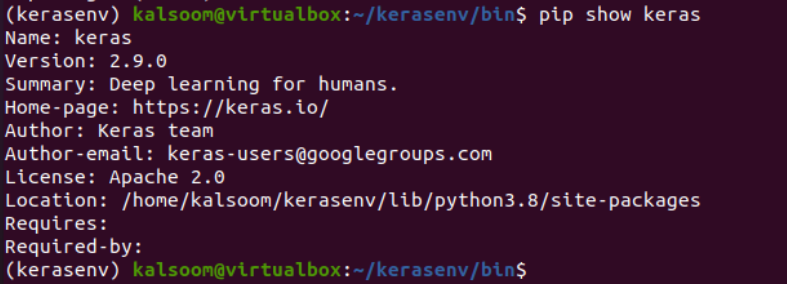
După cele mai bune instalări ale bibliotecilor Keras și TensorFlow din Python, trebuie să părăsim mediul virtual. Pentru asta, încercați interogarea „dezactivare” de pe shell și ieșiți.

Pasul 08: Instalați Anaconda Cloud
Python are un nor numit „Anaconda” care este necesar pentru a construi exemple de rețele neuronale în Python. Prin urmare, am descărcat fișierul său de execuție în sistemul nostru.

Acest fișier se află în folderul de acasă curent al mașinii Linux, conform interogării „ls”. Mai întâi trebuie să vă asigurați că este suma de control, adică dacă este complet corectă sau nu prin interogarea sha256sum.

După aceea, trebuie să instalăm fișierul Bash descărcat al anacondei în sistemul nostru folosind instrucțiunea „Bash” și numele fișierului pe aceeași consolă. Ne-a cerut să revizuim acordul de licență înainte de instalare. Așadar, am apăsat „Enter” pentru a continua.
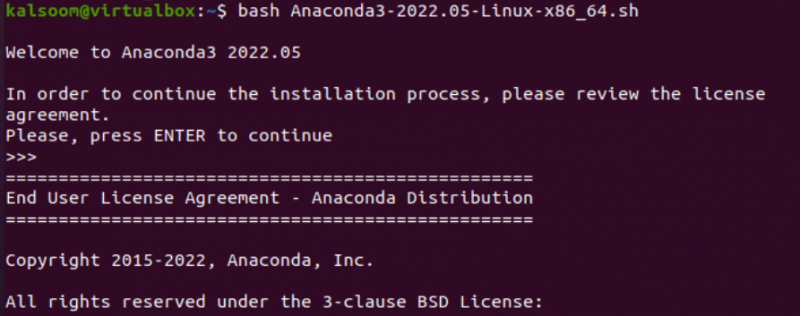
După ce am trecut prin acordul de licență, ne cere să atingem „da” dacă suntem de acord cu termenii. Trebuie să apăsați Enter pentru a continua instalarea acestuia în același loc sau să scrieți calea către directorul în care doriți să o instalați. În caz contrar, utilizați „Ctrl-c” pentru a anula instalarea.
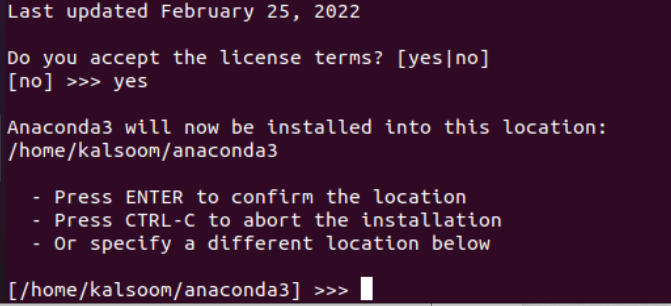
Acesta va afișa lista lungă de pachete care vor fi instalate în acest proces. După o anumită execuție a tranzacției, va începe instalarea pachetelor.
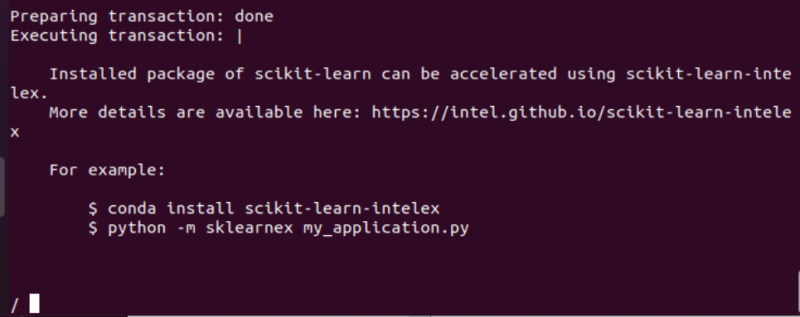
După un timp, anaconda a fost instalată cu succes cu pachetele sale suplimentare.
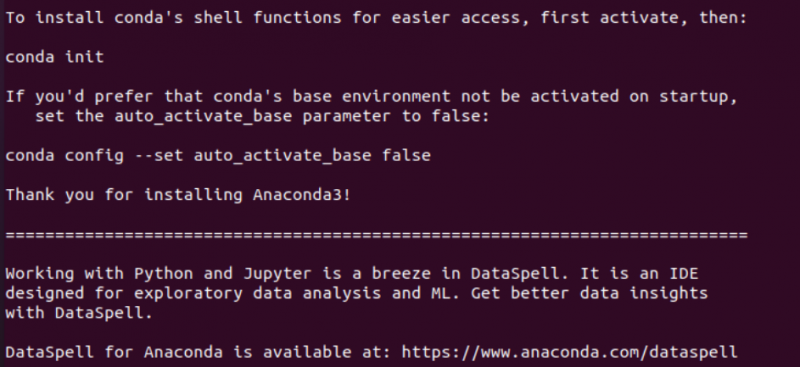
Trebuie să rulați fișierul „activare” din folderul anaconda prin interogarea „sursă” ca rădăcină.

Încercați să lansați navigatorul anaconda utilizând următoarea interogare.

Pentru a crea și a lucra la noul mediu conda, încercați instrucțiunea „conda create” cu opțiunea de nume urmată de numele noului mediu, adică PyCPU.

Acest proces necesită confirmarea noastră cu privire la crearea noului mediu. Atingeți „y”.

Pentru a activa și a rula mediul conda nou creat, utilizați interogarea „conda activate” cu numele noului mediu, adică mediul PyCPU este acum activat.

Pasul 09: Instalați Spyder IDE
Spyder IDE trebuie instalat în acest mediu pentru executarea programelor Python. Pentru aceasta, am încercat interogarea conda install la shell-ul mediului PyCPU cu cuvântul cheie „spyder”.

Atingeți „y” pentru a continua instalarea Spyder.

Pasul 10: Instalați Biblioteca Pandas și Keras
După instalarea Spyder, instalați biblioteca Python a panda într-un mediu anaconda folosind interogarea conda install cu opțiunea –c.
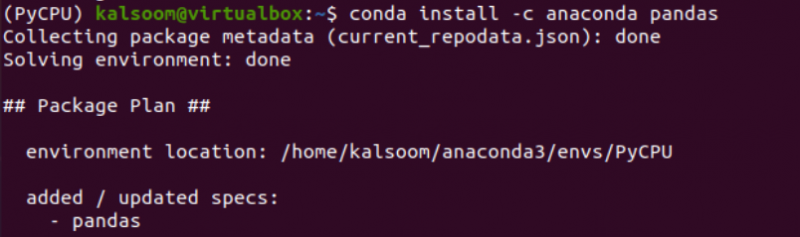
Din nou, apăsați butonul „y” pentru a continua.

După configurarea cu succes a panda, instalați biblioteca Keras cu aceeași interogare.
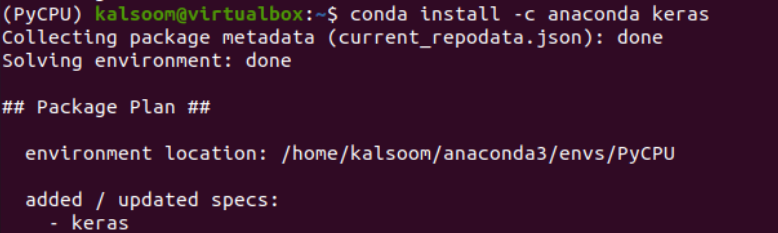
Continuați după ce faceți clic pe butonul „y”.

Puteți lansa IDE-ul Spyder în consola mediului actual anaconda, după cum urmează:

IDE-ul Spyder s-a pregătit pentru lansare.
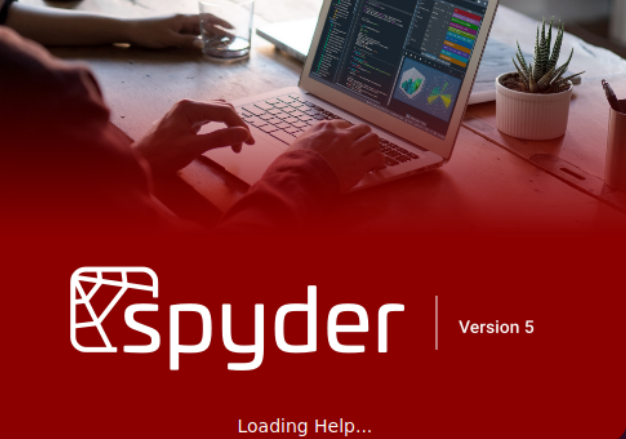
Dosarul ascuns „.keras” a fost localizat în directorul principal. Afișați-l și deschideți fișierul „keras.json” pentru a adăuga următoarele configurații în el.

Configurați Keras și TensorFlow pe Windows
Pentru a configura Keras și TensorFlow într-un mediu Windows, trebuie să vă asigurați că limbajul Python împreună cu biblioteca sa „pip” și Anaconda Navigator sunt deja configurate pe el. După ce l-ați configurat, ar trebui să îl deschideți din zona de căutare și să vă mutați în fila „medii”. În această filă, veți găsi numele mediului în care lucrați în prezent, adică baza. În zona de mai jos, veți găsi următoarea filă. Atingeți opțiunea „creați”.

Aici, trebuie să creați un nou nume de mediu „TensorFlow”, adică sunt în prezent în mediul de bază. Selectați cea mai recentă versiune a lui Python pentru a fi utilizată și atingeți butonul „Creați” pentru a continua.
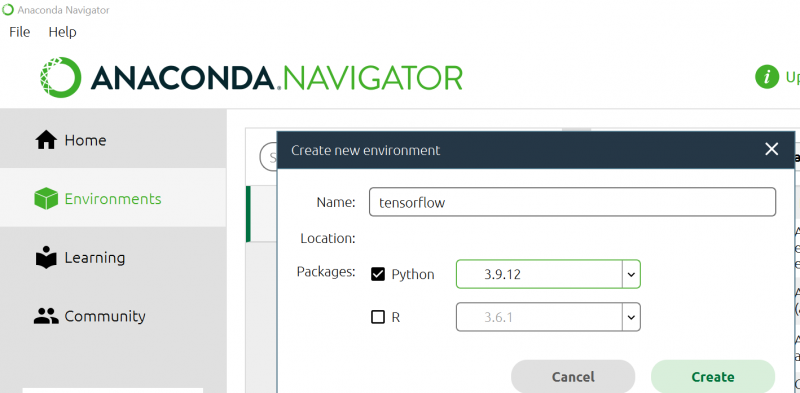
Veți vedea că mediul a început să se încarce.
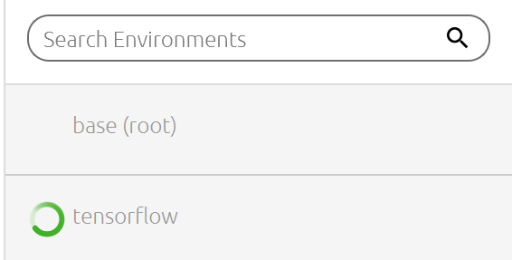
După un timp, mediul TensorFlow este complet instalat.
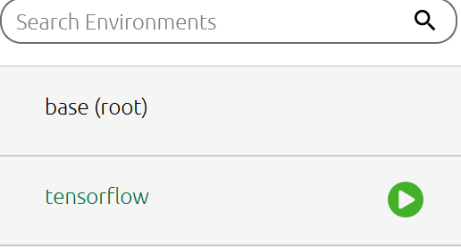
Din zona din stânga, puteți vedea toate bibliotecile și modulele instalate și disponibile pentru Python, așa cum sunt prezentate mai jos:

Acum, trebuie să instalăm biblioteca de backend TensorFlow din Python folosind această zonă. În bara de căutare, scrieți „TensorFlow” și marcați același pachet de caz din lista afișată pentru a-l instala. Atingeți butonul „Aplicați” pentru a continua cu instalarea TensorFlow împreună cu sub-modulele sale precum „Keras”.
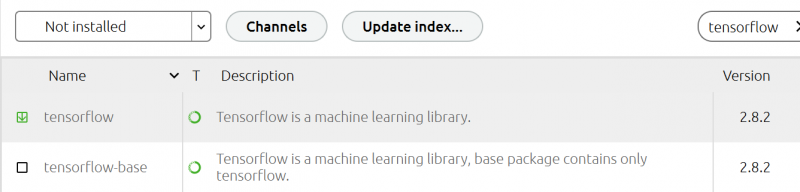
A început să funcționeze și să configureze TensorFlow în mediul nostru Anaconda.
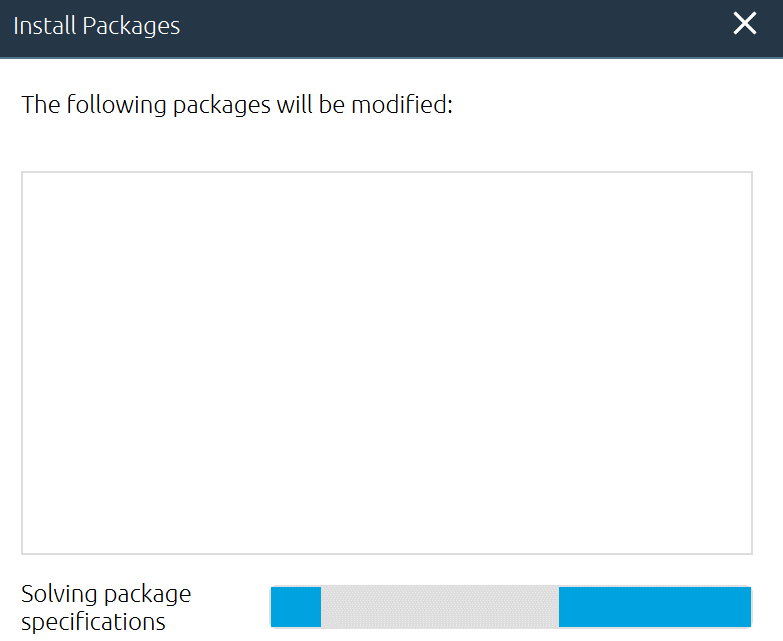
În timpul instalării, va afișa lista sub-pachetelor care vor fi instalate în mediul Anaconda. Apăsați butonul „Aplicați” și așteptați puțin până când s-a terminat.
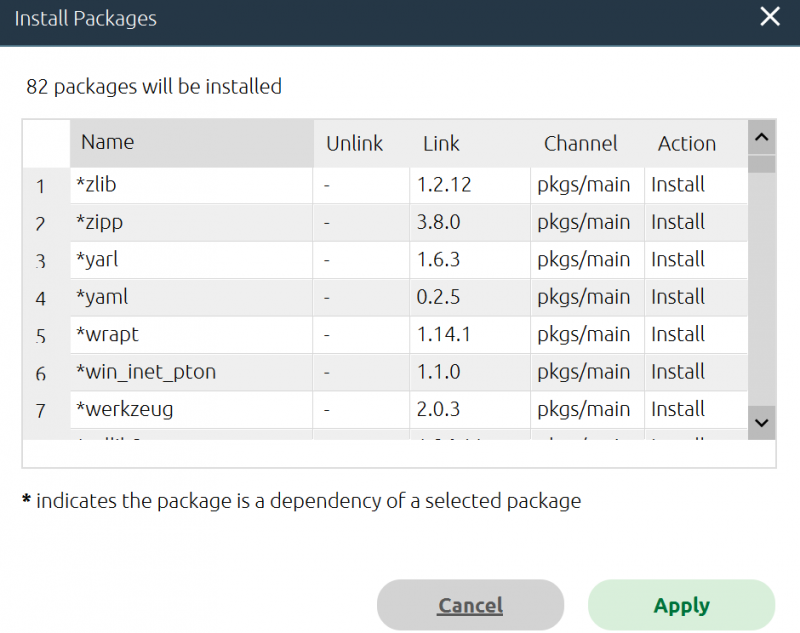
După un timp, veți găsi toate pachetele instalate în aceeași zonă de module. Puteți vedea că biblioteca Keras a fost instalată cu alte pachete și nu trebuie să o instalăm acum.
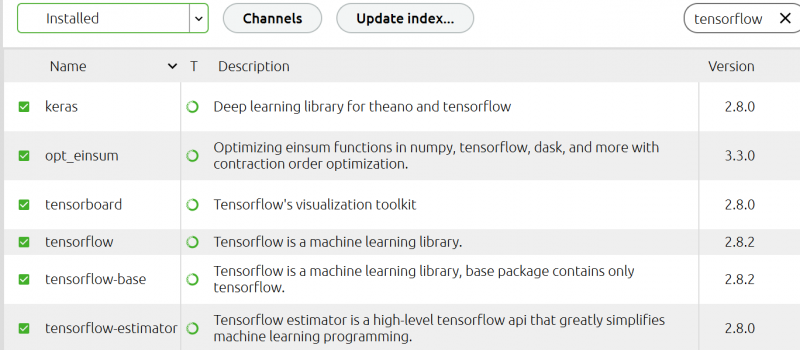
Din bara de căutare Windows, căutați cuvântul cheie „Jupyter”. Aplicația numită „Jupyter Notebook (TensorFlow)” va fi afișată împreună cu altele. Atingeți-l pentru a lansa jupyter Notebook cu backend-ul TensorFlow activat. Creați un nou fișier Python și începeți să lucrați.
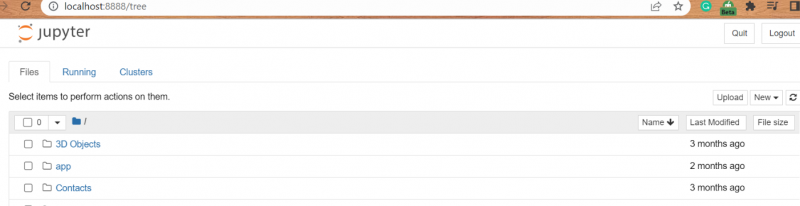
Învățare profundă prin greu
Învățarea profundă include analiza strat cu strat a aportului, fiecare strat extragând treptat detalii la nivel avansat din intrare. Keras oferă un cadru complet pentru a forma orice fel de rețea neuronală. Atât creativ, cât și incredibil de simplu de înțeles, Keras. Permite modele de rețele neuronale, de la cele mai naive până la cele mai mari și supreme complexe.
Rețea neuronală artificială (ANN)
Metodologia „Artificial Neural Network” (ANN) pare a fi cea mai utilizată și fundamentală metodă de învățare profundă. Își iau indiciile din mintea umană, cea mai complicată componentă naturală a corpului nostru, care le servește drept model. Peste 90 de miliarde de celule microscopice numite „neuroni” formează creierul unui individ. Axonii și dendritele sunt tipuri de fibre nervoase care leagă neuronii între ei. Funcția principală a unui axon este de a trimite date de la un neuron legat la următorul. Pentru mai multe informații, vă rugăm să căutați din Motorul de căutare Google.
Arhitectura Keras
Arhitectura Keras API a fost clasificată în trei părți principale enumerate mai jos. Să luăm o imagine distinctă pentru fiecare.
- Model
- Strat
- Module de bază
Model greu
Modelul Keras este format din exact două tipuri, adică API secvenţial şi funcţional.
Model secvenţial
În principiu, un model secvenţial este o compilaţie cronologică a straturilor Keras. Modelul secvenţial simplu, simplist poate descrie aproape toate reţelele neuronale care sunt utilizate în prezent. Un model personalizat poate fi realizat folosind clasa Model pe care o dezvăluie modelul secvenţial. Abordarea sub-clasării poate fi folosită pentru a construi un model sofisticat al nostru. Demonstrarea modelului secvenţial a fost prezentată mai jos.
Adăugați straturi
Scriptul a fost pornit de la importul modului secvenţial prin keras.models, iar cealaltă linie a creat un model secvenţial. După aceea, importul stratului dens creează un strat de intrare și adaugă un strat de intrare la un model. Stratul dens ascuns a fost creat și adăugat la model și același lucru a fost efectuat pentru stratul dens de ieșire.

Accesați modelul
Puteți obține informații despre straturile modelului dvs., datele de intrare pe care le-a folosit și datele sale de ieșire. Funcția model.layers vă permite să accesați toate straturile. Model.inputs ar afișa tensorii de intrare, iar model.output va afișa tensorii de ieșire.
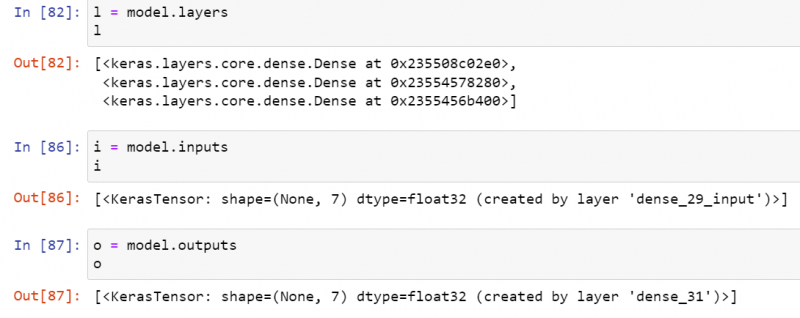
Serializați modelul
Este ușor să returnați modelul folosit în script ca obiect sau JSON. De exemplu, funcția get_config() produce modelul ca entitate/obiect. Funcția from_config() creează un nou model folosind obiectul ca valoare parametrică.

De asemenea, puteți schimba modelul în JSON folosind funcția to_json().

Rezumatul modelului
Pentru a obține întregul rezumat cu privire la straturile utilizate în model, împreună cu câteva informații suplimentare, apelați funcția summary().
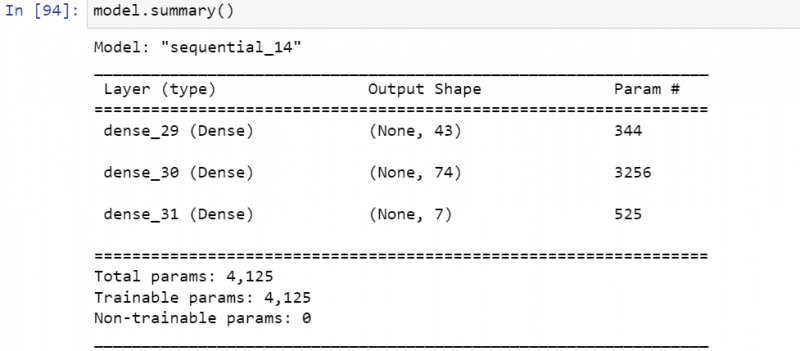
Antrenează și prezice modelul
Pentru a antrena și a prezice, ar trebui să folosim funcția de compilare, funcția de potrivire, evaluarea funcției și funcția de predicție în acest sens.
Straturi dure
Fiecare strat de intrare, ascuns și de randament din modelul sugerat de rețele neuronale corespunde unui strat Keras diferit în modelul real. Orice rețea neuronală sofisticată poate fi dezvoltată rapid folosind o mulțime de straturi pre-construite ale bibliotecii Keras. Există diferite straturi Keras pe care le avem, și anume straturi de bază, straturi de grupare, straturi recurente și straturi de convoluție. Le puteți studia căutând pe web. Primele două linii au importat stratul de mod secvenţial, dens, activare şi abandon.
Am încercat API-ul Sequential() pentru a crea un model secvenţial de abandon. Prin eliminarea modelului de activare „relu”, am creat un strat dens prin intermediul API-ului „Dense”. Pentru a satisface supraajustarea stratului dens, am folosit API-ul Dropout(), adică stratificarea dropout prin funcția dropout(). După aceasta, am folosit un strat mai dens aici cu modelul de activare „relu”. Pentru a gestiona straturile dense de la supraajustare, trebuie să folosim straturi Dropout. În cele din urmă, ne-am îndepărtat straturile dense finale folosind modelul de activare de tip „softmax”.
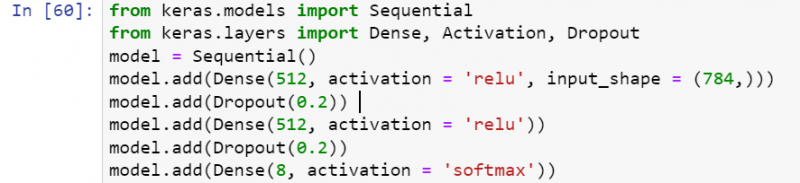
Ați efectuat vreodată stratificarea în timp ce găteați? Dacă da, atunci acest concept nu ți-ar fi greu de înțeles. Rezultatul unui nivel va servi drept date de intrare pentru stratul următor. Iată lucrurile de bază necesare pentru a construi un strat complet nou:
- Forma datelor de intrare
- Total neuroni/unități dintr-un strat
- Inițializatoare
- Regularizante
- Constrângeri
- Activari
Forma datelor de intrare
În limbajul Python, fiecare tip de intrare a fost convertit într-o matrice de numere întregi și apoi adăugat la modelul algoritm. În Python, trebuie să specificăm forma de intrare pentru a obține rezultatul conform cerințelor noastre. În următoarele exemple, am specificat forma de intrare (3,3), adică 3 rânduri și 3 coloane. Ieșirea a afișat matricea.
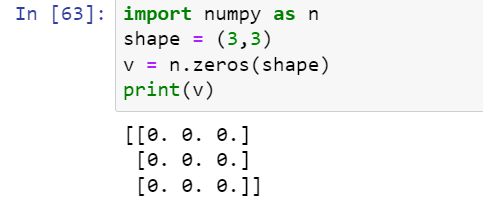
Inițializatoare
Modulul de inițializare al Keras Layers ne oferă multe funcții pentru a specifica o greutate specifică pentru datele de intrare. De exemplu, funcția zeros() specifică 0 pentru toți, ones() ar specifica pentru toate, iar funcția constant() va specifica o valoare constantă specificată adăugată de un utilizator pentru toate și mai multe. Pentru o mai bună înțelegere, am folosit funcția identity() pentru a genera o matrice de identitate. Restul funcțiilor pot fi căutate și din motorul de căutare.
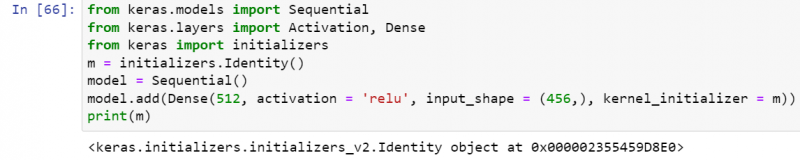
Constrângeri
Există diferite funcții de constrângere disponibile pentru a aplica constrângeri asupra parametrului „greutate” al stratului, adică nenegativ, normă unitară, normă maximă, normă minmax și multe altele. În ilustrația următoare, am aplicat norma de constrângere mai mică sau egală cu greutatea. Parametrul „max_value” este limita superioară a constrângerii care trebuie aplicată, iar axa este dimensiunea pe care ar fi aplicată constrângerea, adică dimensiunea 1.
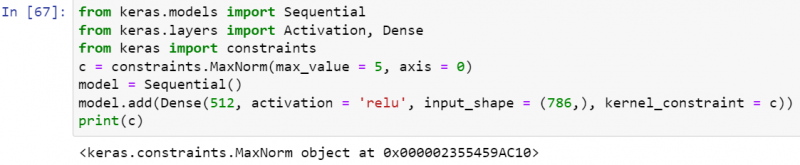
Regularizante
Pe parcursul optimizării, aceasta impune diverse taxe asupra proprietății stratului. De asemenea, a venit cu câteva funcții pentru a face acest lucru, și anume, regulator L1, regularizator L2 și regulator „LI și L2”. Iată cea mai simplă ilustrare a funcției de regularizare L1:

Activari
O funcție unică numită funcția de activare este folosită pentru a determina dacă un anumit neuron este activ sau nu. Funcția de activare transformă datele primite într-un mod complex, ceea ce ajută neuronii să studieze mai eficient. Iată câteva metode de activare prezentate în exemplele de mai jos:
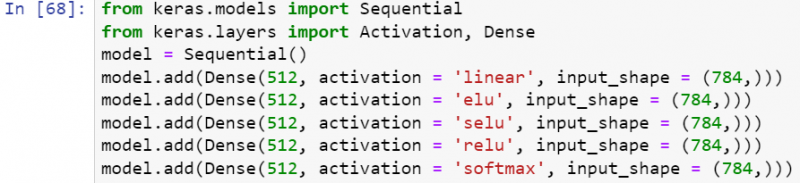
Module Hard
După cum știm, modulele de programare conțin de obicei funcții, clase și variabile care pot fi utilizate în scopuri diferite și specifice. La fel, biblioteca Keras a lui Python conține multe module în ea. Puteți obține toate cunoștințele necesare despre modulele Keras de pe web.
Backend
Unul dintre modulele sale cele mai cunoscute și utilizate este modulul „Backend”, care a fost conceput pentru a utiliza bibliotecile de backend ale Python precum TensorFlow și Theano. Folosind modulul backend, putem folosi cât mai multe funcții backend posibil din biblioteca TensorFlow și Theano. Pentru a utiliza modulul de bibliotecă de backend, trebuie să specificăm biblioteca de backend care va fi utilizată în fișierul de configurare „keras.json, pe care l-am creat în folderul ascuns .keras. În mod implicit, backend-ul a fost specificat ca „TensorFlow”, dar îl puteți schimba și cu altul, adică Theano sau CNTK.
În exemplul nostru, vom folosi biblioteca TensorFlow ca backend. Pentru a încărca configurațiile backend-ului din fișierul keras.json al folderului rădăcină „keras”, utilizați:
- de la Keras import backend ca k
După importarea cu succes a backend-ului din fișierul keras.json, este timpul să obțineți informațiile backend folosind variabila „k” cu variabila care trebuie preluată. În primul rând, am preluat numele unui backend pe care l-am folosit și deja importat folosind funcția „backend()”. Returnează „Tensorflow” ca valoare de backend. Pentru a obține valoarea float a backend-ului, am apelat funcția floatx() prin intermediul obiectului variabil „k” al lui Keras. Arată că am folosit valoarea float32.
Pentru a obține formatul datelor de imagine, utilizați funcția image_Data_format() cu variabila „k”. La utilizarea acestuia, arată că backend-ul nostru a folosit formatul de date de imagine „channels_last”. Pentru a obține puterea exponentului pentru backend, apelați funcția epsilon() cu variabila „k”. Rezultă că backend-ul va folosi puterea exponențială a lui „07”. Acesta este tot despre preluarea informațiilor de backend.
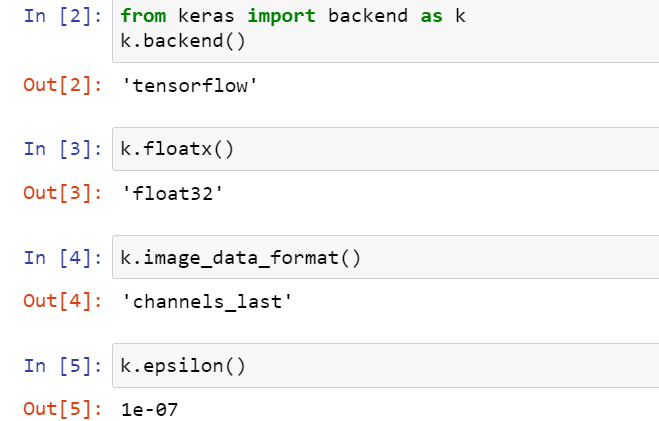
Funcția Get_uid().
Este timpul să aruncăm o privire asupra unor funcții de backend ale TensorFlow pentru a înțelege funcționalitatea acestuia. Una dintre cele mai utilizate funcții de backend „get_uid() funcția care este utilizată pentru a identifica graficul implicit pe care l-am folosit. Folosirea acestuia cu parametrul prefix=’’ ar returna „1”, adică, conform utilizării. Din nou, folosirea acestuia ar returna „2”, așa cum l-am apelat din nou și valoarea graficului a fost incrementată. După folosirea funcției „reset_uids”, valoarea ID-ului utilizatorului grafic va fi resetată la 0. Prin urmare, utilizarea funcției get_uid() din nou o va incrementa cu 1.
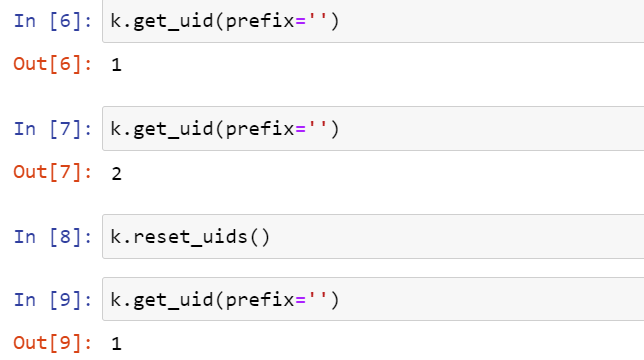
Funcția substituent().
Tensorul a folosit funcția substituent() pentru a menține diferite forme dimensionale în el. De exemplu, în ilustrația următoare, l-am folosit pentru a menține imaginea 3-D în tensor prin variabila Keras „k” și pentru a o salva într-o altă variabilă „d”. Ieșirea variabilei „d” arată proprietățile unei forme utilizate în substituent.

Funcția „int_shape()” este folosită pentru a afișa forma unei valori salvate în substituentul „d”.

Funcția Dot().
Ați înmulțit vreodată doi vectori? Dacă da, nu va fi dificil pentru dvs. să înmulțiți doi tensori. Pentru aceasta, biblioteca de backend a venit cu funcția „punct”. În primul rând, pentru a menține cele două forme diferite, am folosit valorile formei din funcția substituent() în primele 2 linii pentru a crea doi suporturi „x” și „y”. Funcția dot() a luat deținătorii „x” și „y” pentru a multiplica ambii tensori și pentru a salva rezultatul într-o altă variabilă „z”. La utilizarea tensorului „z” pentru imprimare, a afișat forma tensorului rezultat multiplicat (1, 5) pe ecran.

Funcția Ones().
Funcția ones() a modulului backend a fost cunoscută pentru inițializarea tuturor valorilor unei anumite forme la 1. De exemplu, am folosit funcția ones() pe forma tensorului (3,3) și am salvat rezultatul în variabila „v”. Funcția eval() este eliminată aici pentru a evalua valoarea unei variabile „v” și a se afișa în mediul Python. În schimb, a convertit forma (3,3) într-o matrice matrice a tuturor celor cu tipul de date float32.
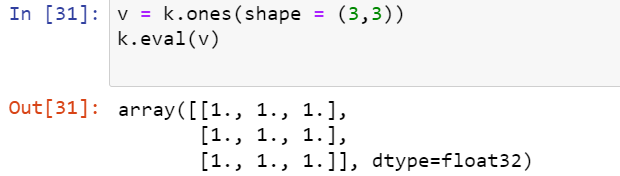
Funcția Batch_dot().
Lotul tensor va specifica numărul total de eșantioane de sortat înainte de a actualiza un model. Funcția batch_dot() a backend-ului TensorFlow este utilizată în principal pentru a afla rezultatul înmulțirii a două date loturi diferite. Prin urmare, am creat două variabile tensoare v1 și v2 și am folosit funcția Input() pentru a le salva în v1 și v2 ca intrare. După aceea, am încercat funcția batch_dot() pe ambele variabile tensor, v1 și v2, iar valoarea rezultată va fi salvată într-o altă variabilă „v3”. La imprimarea variabilei v3, am găsit în schimb forma rezultată (2,2).

Funcție variabilă
Dacă ați lucrat vreodată pe orice altă limbă, este posibil să fi inițializat multe variabile cu cuvântul cheie „var” sau fără acesta. De multe ori, este posibil să fi inițializat variabilele cu tipurile lor de date, cum ar fi întreg, șir sau caracter. În cadrul bibliotecii Python Keras, putem crea orice variabilă folosind funcția variabilă() pe unele date tensoare sub formă de mostre.
În imaginea următoare, am creat o variabilă „d” prin adăugarea eșantionului de două date din listă într-o funcție variabilă() cu obiectul Keras „k”. După adăugarea acestei variabile, am apelat funcția transpose() pe această variabilă „d” pentru a afla transpunerea unui eșantion de date în ea prin obiectul Keras „k”. Transpunerea rezultată ar fi salvată într-o variabilă „val”. Declarația print a limbajului Python a fost folosită aici pentru a tipări valoarea variabilei rezultante „val”. Declarația de imprimare a afișat alegerea funcției pe care am aplicat-o variabilei „d” și numărul total de elemente din fiecare listă.
După aceasta, am încercat funcția „eval” pe variabila „val” pentru a obține transpunerea eșantioanelor adăugate la variabila „d” și funcția de imprimare o afișa. Puteți vedea transpunerea a două liste în rezultat.
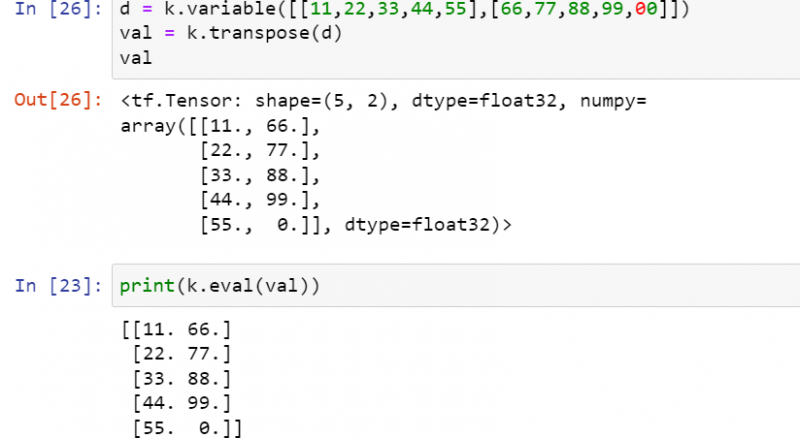
Ilustrarea codului anterioară a fost realizată prin utilizarea unor funcții Python simple, fără a importa nicio bibliotecă Python specială. „Transpunerea” a două seturi de date poate fi găsită folosind tablourile NumPy. Pentru aceasta, trebuie să importam biblioteca NumPy ca „n” la început. Formatul de bază este același, dar trebuie să inițializam setul de date de formă cu cuvântul cheie „matrice” în loc să folosim cuvântul cheie „variabil”. Eșantionul de matrice NumPy ar trebui păstrat înapoi la variabila „d”. Același obiect NumPy „n” este folosit pentru a apela funcția transpose() pe variabila „d” și pentru a salva rezultatul acesteia în variabila „val”.
Instrucțiunea print a apelat variabila „val” din ea pentru a-și afișa tensorul transpus. Puteți vedea, pentru a afișa valoarea transpusă rezultată a variabilei „val”, nu avem nevoie de funcția „eval” aici. Acum, am folosit funcția variabilă cu argumentul „d” și am salvat rezultatul în variabila „z”. După ce a încercat instrucțiunea print prin adăugarea valorii argumentului „z” în ea, a afișat rezultatul în același format anterior pe care l-am încercat în exemplul de variabilă de mai sus.
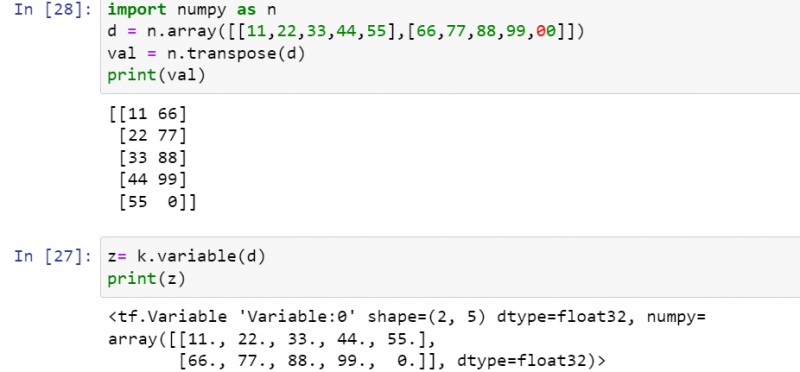
Funcția Is_sparse().
Cuvântul „spars” în tensor este folosit pentru un tensor rar care conține în mare parte intrări cu zerouri. În acest exemplu, vom folosi funcția is_sparse() a modulului backend pentru a verifica dacă tensorul are cele mai multe zerouri sau nu.
În primul rând, am apelat funcția substituent() pentru a menține forma tensorului (3,3) împreună cu argumentul Sparse setat la adevărat. Această valoare de substituent va fi păstrată la „x” mutabil și afișată. Ieșirea afișează informațiile referitoare la variabila substituent „x”.
De exemplu, i se aplică tipul de date, forma și funcția. După aceasta, am încercat din nou instrucțiunea print apelând funcția is_Sparse() în ea. Această funcție a luat variabila „x” ca argument pentru a afișa dacă tensorul „x” este rar sau nu. Ieșirea afișează „adevărat”.

Funcția To_dense().
Se spune că tensorul dens este cel care a folosit blocul cronologic de memorie pentru a stoca informația într-o manieră adiacentă și pentru a reprezenta și valorile informațiilor. Funcția „to_dense()” a modulului backend ne permite să convertim tensorul rar într-un tensor dens. Prin urmare, luăm aceeași funcție de substituent pentru a adăuga tensorul la variabila „x”, iar acest tensor a fost setat la „spars”.
Funcția „to_dense()” este aplicată variabilei tensorului dens „x”, adică pentru a o converti într-un tensor dens și a o salva într-o altă variabilă „res”. Acum, „res” este un tensor dens în sine. Declarația de imprimare a fost eliminată pentru a tipări variabila „res”. Utilizarea instrucțiunilor de tipărire pentru variabila „res” a afișat informațiile referitoare la variabila convertită „res”, adică, convertită cu succes rar în dens și multe altele.
Apoi, o altă funcție de tipărire este apelată utilizând funcția is_sparse() din ea pentru a verifica dacă variabila „res” este rară sau nu. Rezultatul a arătat că variabila „res” nu este rară, adică, deoarece am convertit-o deja într-un tensor „dens”.

Funcția Random_uniform_variable().
Funcția random_uniform_variable() din modulul backend Keras este proiectată special pentru inițializarea unui tensor prin distribuția uniformă. Este nevoie de un total de trei argumente. Primul argument „formă” este folosit pentru a defini rândurile și coloanele formei în forma tuplului. Dacă ați făcut matematică, este posibil să fi învățat conceptul de medie și deviație standard.
În metoda random_uniform_variable(), următoarele două argumente sunt media și abaterea tipică de la o distribuție uniformă. În această ilustrație, am inițializat doi tensori „x” și „y” folosind distribuția uniformă standard prin funcția random_uniform_variable(). Ambii tensori conțin formate de formă diferite, adică rânduri și coloane cu aceeași medie și abatere standard, adică scăzut=0 și ridicat=1.
După aceasta, eliminăm funcția „punct” luând tensorii „x” și „y” din ea pentru înmulțire. Rezultatul acestei înmulțiri va fi salvat în variabila „z”. În cele din urmă, int_shape() este obligatoriu pentru a afișa forma unui tensor rezultant „z”. Ieșirea arată tensorul (2,2).

Utile
Dacă doriți să utilizați unele dintre funcțiile foarte utile din conceptul de deep learning al Python, trebuie să utilizați modulul utils al bibliotecii Keras în scripturile dumneavoastră. De exemplu, dacă doriți să afișați datele în format HDF5Matrix, trebuie să importați clasa HDF5Matrix și să utilizați funcția HDF5Matrix în script.

Funcția To_categorical().
Această funcție vă permite să modificați un vector de clasă într-o matrice, adică o matrice de clasă binară. Să presupunem că am importat funcția to_categorical() din modulul utils și am inițializat un vector „A”. Vectorul „A” a fost transmis funcției to_categorical(). Matricea binară pentru acest vector de clasă „A” a fost afișată.
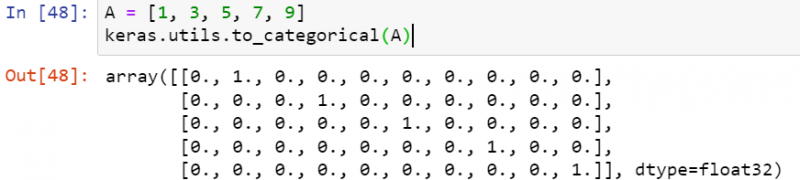
Print_summary() Funcția
Pentru a tipări rezumatul unui model pe care l-am aruncat în mediul nostru, a fost folosită funcția print_summary.

plot_model() Funcția
Funcția plot_model() indică modelul într-un format punct și vă permite să-l salvați într-un document.

Concluzie
Pentru a rezuma, putem spune că limbajul Python este un limbaj necesar pentru epoca actuală, deoarece totul devine rapid și tehnologia a evoluat atât de repede. De-a lungul acestui ghid de învățare, am fost până la nivelul utilizării bibliotecii Keras a lui Python în Deep Learning și rețelele neuronale artificiale. Pentru aceasta, am trecut și prin importanța și utilizarea bibliotecii sale backend „TensorFlow” pentru a obține o înțelegere clară. În plus, am discutat și explicat fiecare configurație necesară pentru a configura mediul Keras și Anaconda în Python în sistemul de operare Ubuntu 20.04 Linux. După aceasta, am discutat pe larg despre modelele, straturile și modulele Keras, unul câte unul, împreună cu funcțiile lor cele mai utilizate. Pentru demonstrația modelului Function API, vă rugăm să verificați documentația oficială.